Пошаговые советы по удалению части изображения в GIMP
Узнайте, как легко и быстро удалить ненужные части изображения в графическом редакторе GIMP. Пошаговое руководство поможет вам овладеть этим процессом.
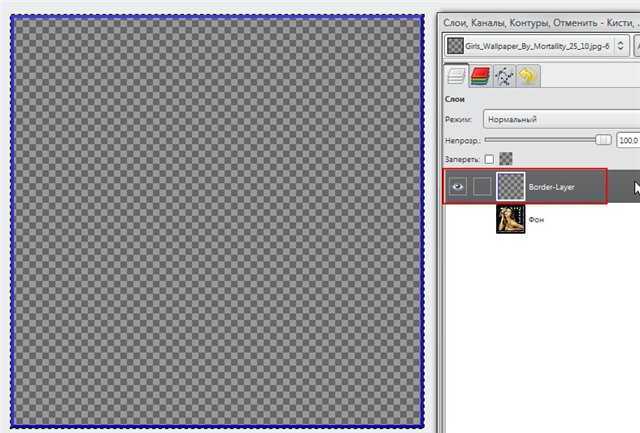

Откройте изображение в GIMP, выбрав Файл ->Открыть.

Как сделать прозрачный фон или часть изображения. Графический редактор ГИМП (GIMP)

Используйте инструмент Прямоугольное выделение или Свободное выделение для выбора области, которую хотите удалить.

Как убрать лишнее, скрыть объекты на фото. Инструмент Штамп. Графический редактор GIMP
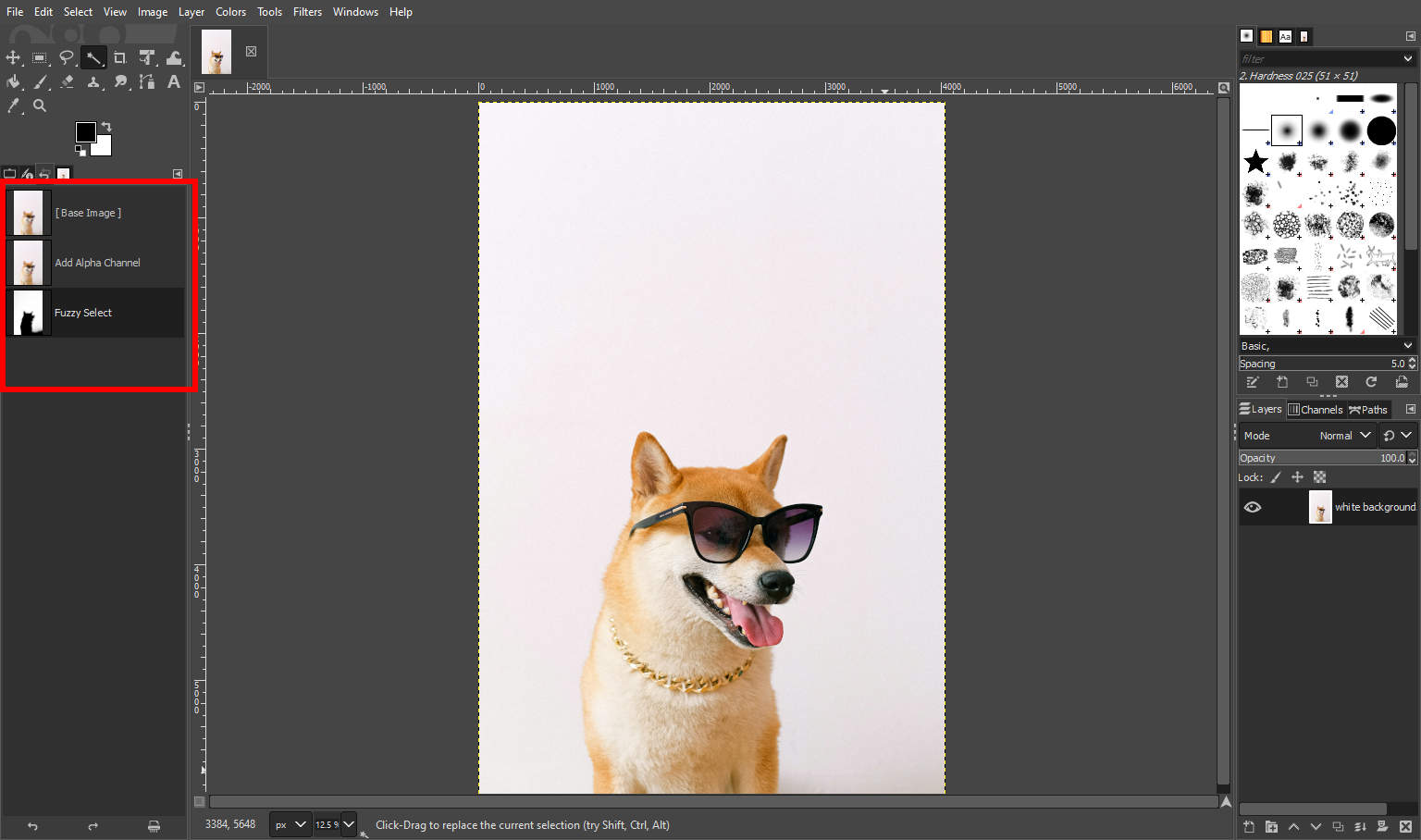
Для точного выделения используйте кнопки Shift и Ctrl для добавления или удаления областей выделения.
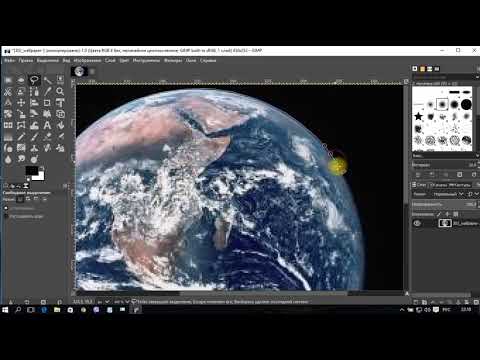
Как удалить/заменить фон фотографии/изображения в редакторе GIMP
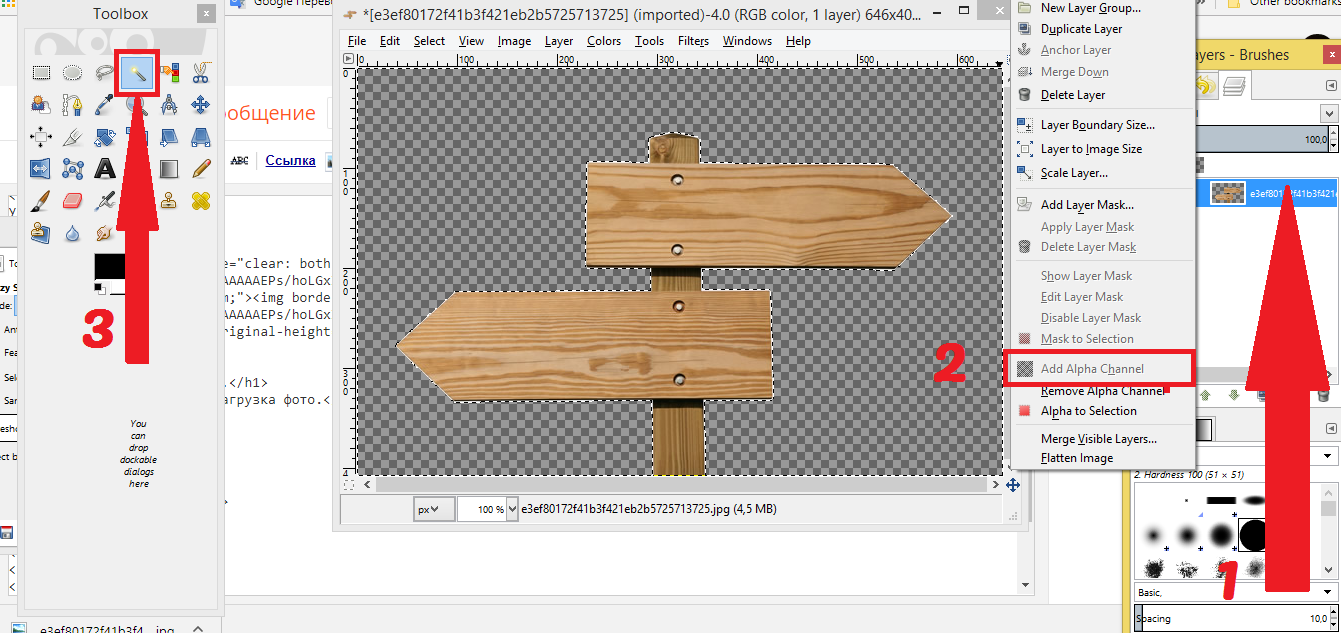
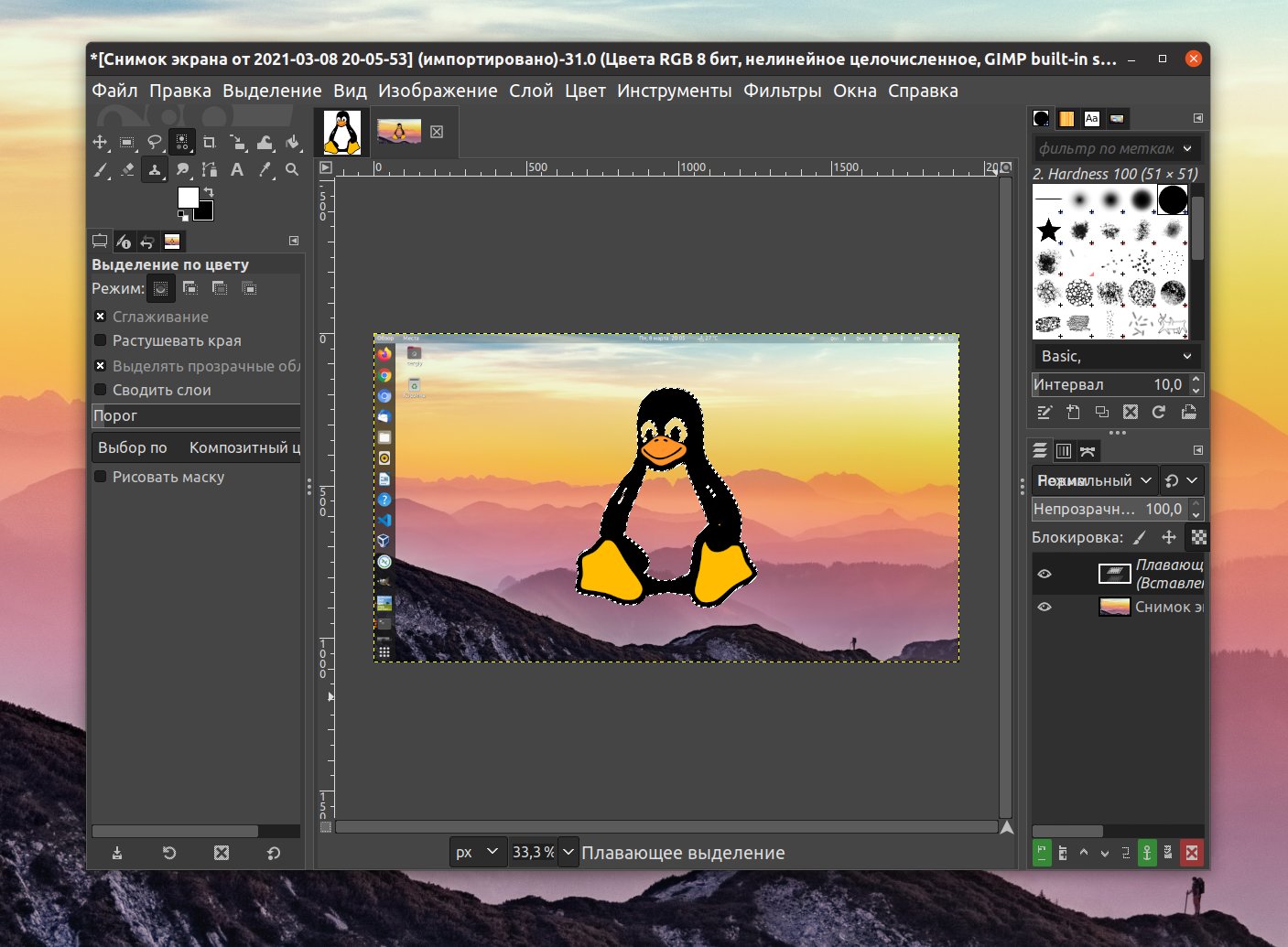
После выделения нужной области нажмите клавишу Delete или выберите Правка ->Очистить.

Как Удалить Фон изображения в GIMP/ Сделать Прозрачный Фон Без Photoshop ✅ [пошаговая инструкция]

Если нужно удалить область и сохранить прозрачность, убедитесь, что у вашего изображения есть альфа-канал: Слой ->Прозрачность ->Добавить альфа-канал.

Gimp tutorial: how to remove the background in an image and change it. two ways

Используйте инструмент Ластик для удаления небольших и тонких деталей изображения.
Если удаленная область выглядит грубо, примените инструмент Размытие/Резкость для сглаживания краев.
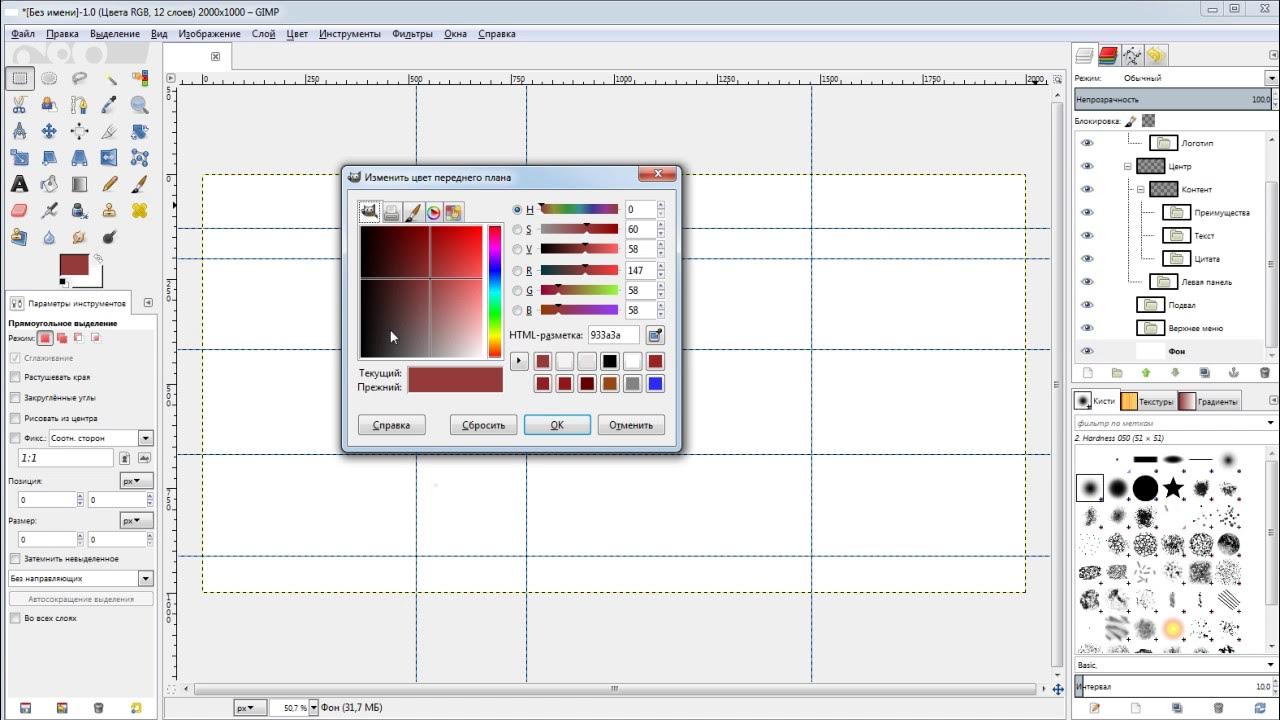
Для отмены последнего действия используйте Правка ->Отменить или нажмите Ctrl+Z.
Сохраните изменения, выбрав Файл ->Экспортировать как... и укажите нужный формат файла.

Уроки по графическому редактору GIMP: Как удалить ненужный цвет в GIMP

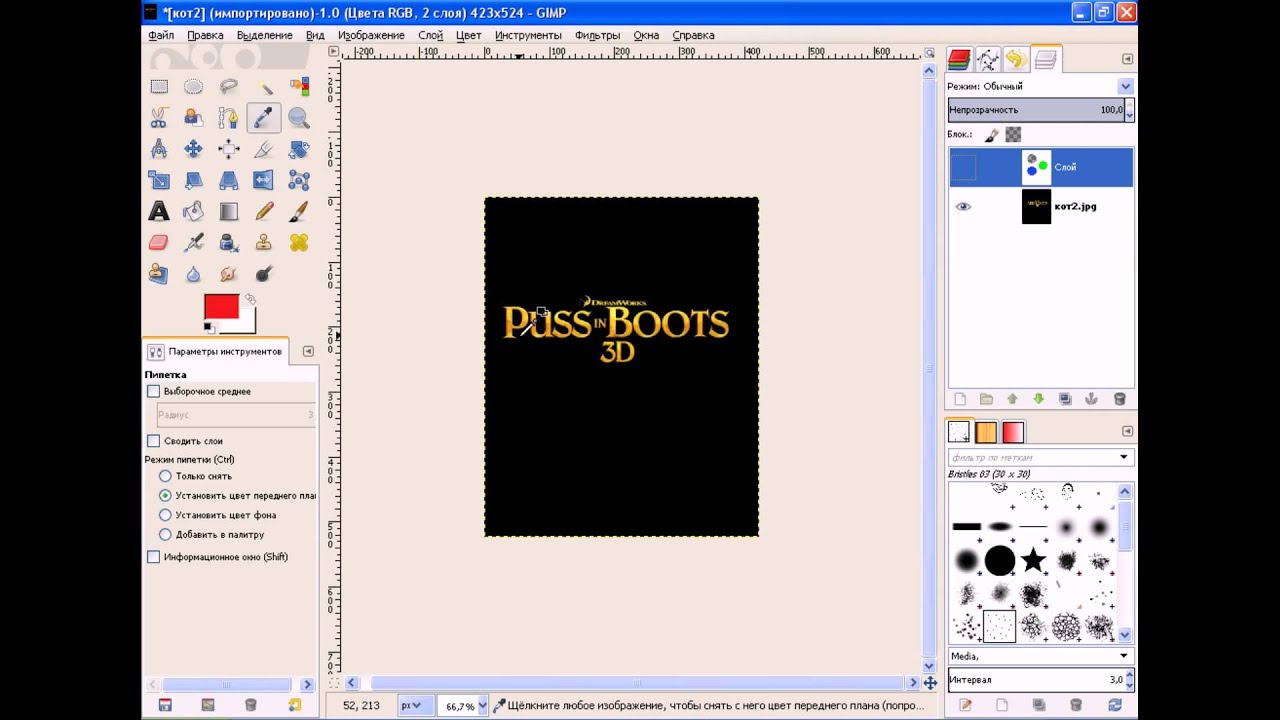
Практикуйтесь на копиях изображений, чтобы избежать потери оригинала.

Как убрать лишние предметы/объекты с фотографии? - плагин Resynthesizer для Gimp 2.10 (windows)
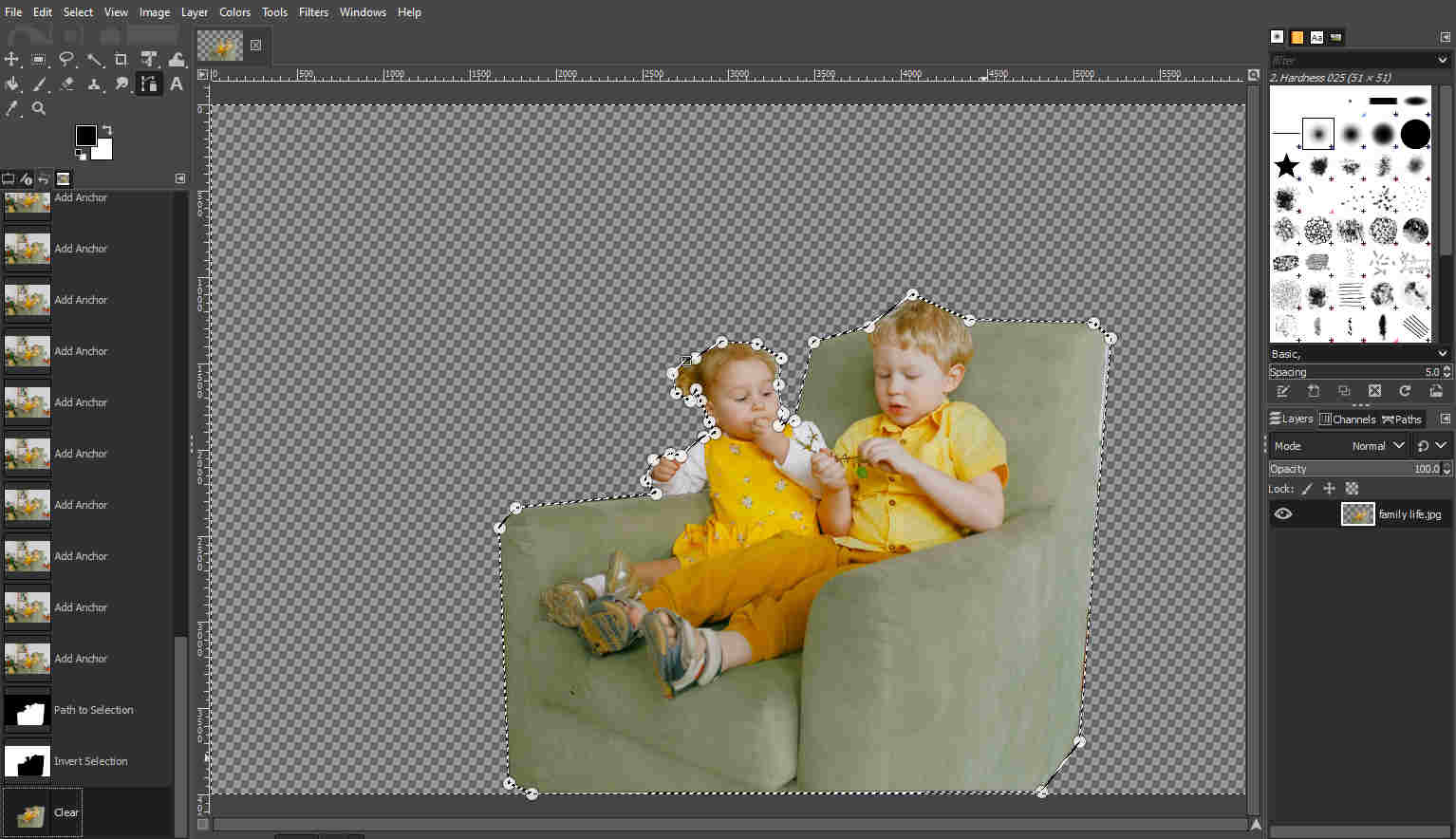
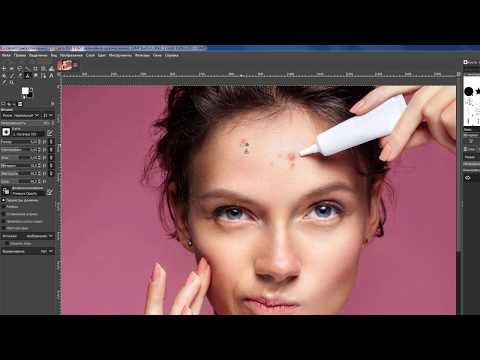
Бесплатный фоторедактор GIMP. Как удалить прыщи. Инструмент штамп